Linux için Google Chrome – Developer Version
 |
Bildiğiniz gibi linux için Chrome halen geliştirilmeye devam ediliyor. Bir iki gün önce ise developer versiyonunu yayınladılar. amd64 ve i386’lar için .deb paketi de var, dolayısı ile Debian/Ubuntu altında kolayca kullanılabiliyor. Ancak sonuç olarak yayınlanan versiyon unstable sürüm olduğu için, kurmamanız için öncesinden uyarıyorlar. Fakat gene de kurmak istiyorsanız, aşağıdaki adresten download edebilirsiniz. |
http://dev.chromium.org/getting-involved/dev-channel adresinden download
Bir çok özelliği henüz tamamlanmamış olmasına rağmen Ubuntu 9.04 üzerine kolayca kurup çalıştırdım. Çok fazla test etme imkanım olmadı ama kullandığım süre içerisinde herhangi bir sorunla karşılaşmadım.
Ancak gene de kurmak istiyorsanız, browser’ın henüz tamamlanmamış olduğunu aklınızdan çıkarmamalısınız. Sonuç olarak flash vb. gibi eklentileri kullanamıyorsunuz.
Bash History’sine Tarih ve Saat Bilgisi Eklemek
| Yönetimi birden fazla kişi tarafından yapılan sunucular ve balık hafızalı sistem yöneticileri için bash’ın history tutuyor olması gerçekten güzel bir özellik. Bildiğiniz gibi daha önceden sisteme verilmiş komutların bir listesini veren bu özellik, çoğu durumda epey işe yarıyor. Hatta uzun bir komutu sisteme, tekrar girmek gerektiğinde bu komutun history numarasına bakıp # !history_no şeklinde bir giriş yapmak ve komutu tekrar yazmaktan kurtulmak da mümkün. | 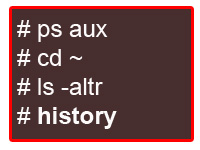 |
Bunun yanı sıra, history listesinde komutların veriliş tarih ve saatleri default olarak verilmiyor ancak aşağıdaki küçük değişikliği yaparak history’e zaman bilgilerinid de eklenmesini sağlayabiliyoruz:
Linux (RHEL, CentOS, Fedora, Debian, Ubuntu)
RHEL, CentOS, Fedora, kullanuyorsanız, /etc/.bashrc ,
Debian, Ubuntu vs kullanıyorsanız, /etc/bash.bashrc
dosyasını açın ve en alta aşağıdaki satırı ekleyin ve kaydedin.
Dosya İçerisindeki Comment Out Edilmemiş Satırlar
 |
*nix tabanlı işletim sistemlerinden herhangi bir kurulum sırasında yapılandırma dosyaları ile sık sık haşır neşir oluyoruz. Hemen her yapılandırma dosyasında, yapılandırma seçeneklerinin anlamlarını içeren yorum satırları bol bol bulunuyor. Bu satırlarının başındaki # işareti (comment out) ilgili satırların sistem tarafından ignore edilmesi için kullanılıyor. Böylece, sistem sadece başında # işareti olmayan satırları yani uncommented satırları değerlendiriyor. Bu şekilde, aynı dosya hem yapılandırma işlemlerini tanımlamamıza yarıyor hem de çoğu zaman bir döküman görevi görüyor. Peki ya uzun bir conf dosyası içerisindeki sadece uncommented satırları görüntülemek isterseniz ne yaparsınız ? |
configuration seçeneklerini zaten bildiğiniz noktalarda isteyebileceğiniz böylesi durumlar için cat ve sed komutlarından yararlanabilir ve ekrana sadece bu uncommented satırların basılmasını sağlayabilirsiniz.
Bu iş için uygun cat ve sed komutu şu şekilde:
ELS – Easy Linux Security Script
ELS (Easy Linux Security), Linux sunucularda bazı güvenlik ve optimizasyon ayarlarını otomatik olarak yapmaya olanak sağlayan güzel bir shell scriptidir. Bu script, normalde manuel olarak yapabileceğiniz bir çok security ve optimization ayarını, tek bir komut ile sizin yerinize kolayca gerçekleştirebiliyor.
Kurulumu ve kullanımı bir hayli kolay olan ELS’yi aşağıdaki Linux dağıtımlarında kullanabiliyorsunuz.
Desteklenen OS’ler
- Red Hat Linux
- Red Hat Enterprise Linux
- Fedora Core
- CentOS
- Debian
Scriptin yaptığı işlemlerin bazıları şu şekilde:
Mysql Replikasyon Yapılandırması
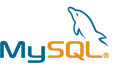 |
Sql Replication uygulaması kısaca bir veri tabanının bir kopyasını başka bir sunucu üzerine sürekli güncel bir şekilde tutmaya yarayan ve oldukça fazla kullanım alanı olan güzel bir uygulamadır.
Örneğin çok fazla işlem hacmine sahip bir veritabanı uygulamasında sql sunucusunun kaynakları büyük miktarlardaki veri giriş çıkış işlemlerine yetişmekte zorlanabilir bu da sunucunun yerlerde sürünmesine neden olabilir. Bu performans sorunlarını, sunucunun donanımsal kaynaklarını arttırarak çözmek bazı durumlar için mümkün olmayabilir. İşte bu tip durumlarda veritabanınızın bir kopyasını ikinci bir sunucu üzerinde çalıştırmak isteyebilirsiniz. |
Ya da aynı şekilde verinizin güvenliğini sağlamak amacıyla da kopya bir database’e ihtiyaç duyabilirsiniz. Hatta aynı veritabanının birden fazla fiziksel lokasyonda bulunuyor olması da gerekebilir.
İşte bu gibi senaryolar için veritabanınızı bir başka sunucuya replike edebilir ve devamlı güncellenen bir kopyasını ilgili serverda bulundurabilirsiniz. Makalenin devamında mysql üzerinde master to slave replikasyon işleminin nasıl yapıldığına ait notları bulabilirsiniz.
Centos/Linux üzerine VMware Server 2.0 Kurulumu
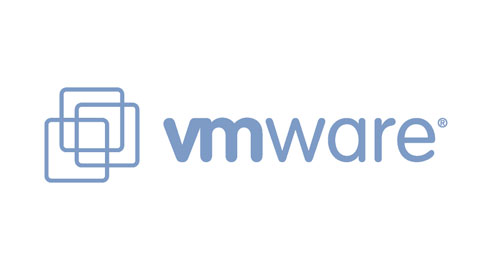 |
Bilindiği gibi virtualization (sanallaştırma) teknolojisi, sistemciler için harika çözümler sunan devrim niteliğinde bir konu. Tek bir donanım üzerinde birden fazla işletim sistemi çalıştırmaya yarayan sanallaştırma teknolojisi donanım, elektrik ve lokasyon gibi konularda ciddi oranlarda tasarruf etmek için birebir.
Ben de, test ortamı ve performans kaygısı olmayan tüm sunucu uygulamaları için sanallaştırma teknolojisi kullanmaktayım. İşte bu yazıda da, VMware’in ücretsiz olan VMware Server sürümünün CentOS üzerine nasıl kurulduğuyla ilgili notları paylaşacağım. |
VMware Server 2.0 bir iki ay önce piyasaya çıkmış olmasından dolayı daha yeni sayılır ve her nekadar VMware’in ücretli olan appliance ve OS sürümlerinde bulunan bazı yönetimsel kolaylık sağlayan özelliklerinden muaf olsa da bahsettiğim tarzdaki kullanımlar için son derece yeterli ve üstelik süper kolay bir kuruluma sahip.
İşte nasıl kurulduğu;
IPTraf – IP Network Monitoring Tool
Bir Linux’un ethernetleri üzerindeki trafiği detaylı olarak dinlemek ve monitor etmek için IPTraf (Ip Network Monitoring Tool) isimli küçük bir yazılım var. Aslında, 2000 yılından beri var olan bu araca, genel olarak FreeBSD’lere (systat) ilgi duyduğumdan dolayı rastlamamıştım. Fakat bir linux dağıtımı kullanıyorsanız epey işinize yarayacaktır.
Paket yöneticisi olarak yum kullanan dağıtımlarda, “yum install iptraf” diyerek kolayca kurulabilen bu yazılım iptraf komutu verilerek çalıştırılınca, grafiksel bir arayüz vasıtası ile anlık olarak pek çok network aktivitesini görmenize olanak sağlıyor.
İşte bir kaç ekran görüntüsü:
CentOS 5.2 üzerine SUN Java Kurulumu (JDK 1.6)
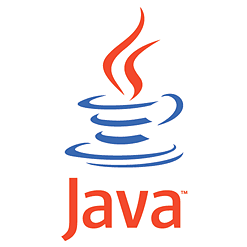 |
Üzerinde CentoS yüklü olan bir sunucuya Sun’ın Java platformunu kurmam icap etti, ancak CentOS üzerinde gelen ya da SUN’ın sitesinden indirip sisteme kurulabilen JDK versiyonu desktoplar ve son kullanıcıların klasik ihtiyaçlarını karşılayabilen bir sürüm olduğundan dolayı, bir sunucu bileşeni olarak ya da development ortamları için JDK ihtiyacı olduğunda bu versiyon -lisans sorunları vs. yüzünden- yeterli olamıyor.
İşte, bu yazıda Centos 5.2 üzerinde, sunucular ve yazılım geliştirme ortamları için gerekli olan Java Platformu (ve JDK) kurulumuna ait notları bulabilirsiniz. |
Kurulumun yapılabilmesi için gereken şey, Sun’ın sitesinden indirilebilecek java binarylerini, linuxlar için Java uyumluluğu sağlamayı amaç edinmiş “Jpackage Project” isimli oluşumun sunduğu nosrc RPM’lerle yeniden biçimlendirerek kendi RPM dosyalarımızı oluşturmak ve sisteme yüklemektir. İşte nasıl yapıldığı.
Bölüm 1: RPM Rebuilding
Yazinin devami icin tiklayin.
